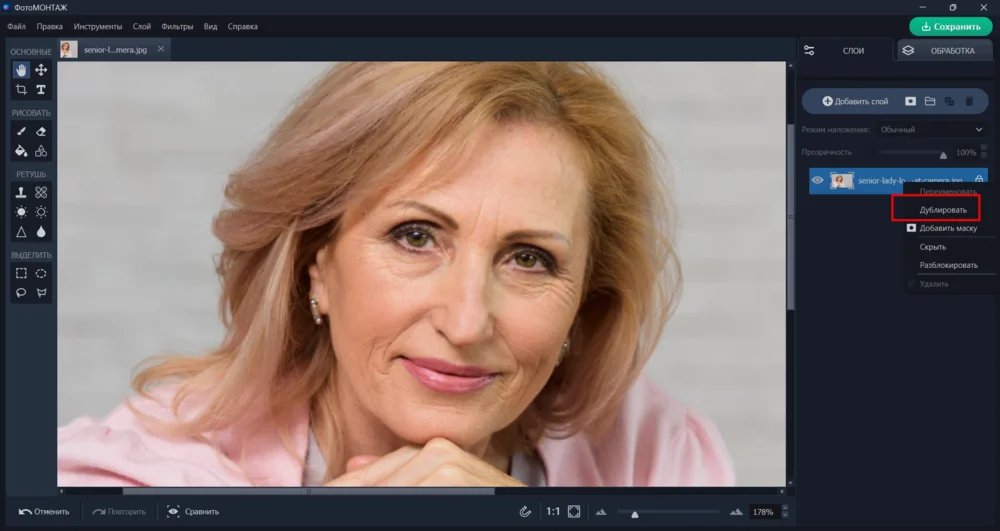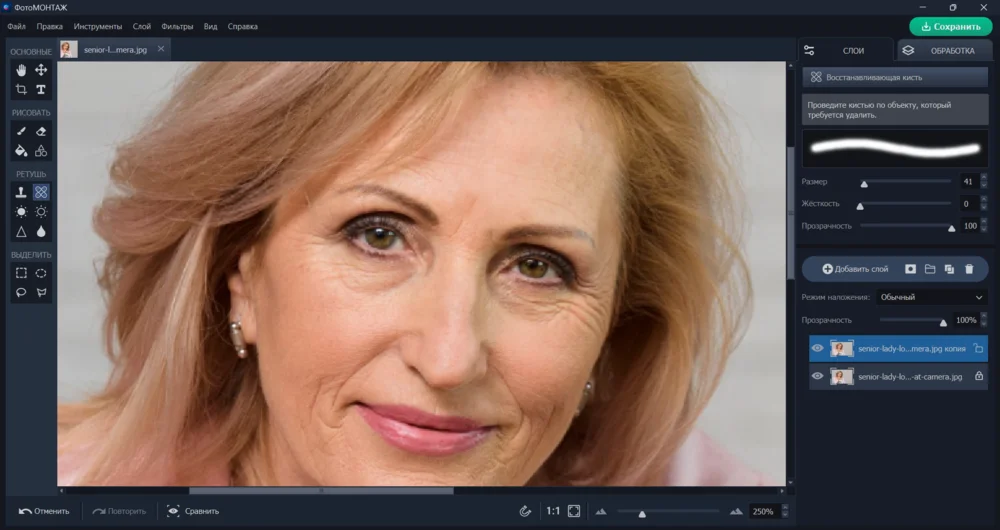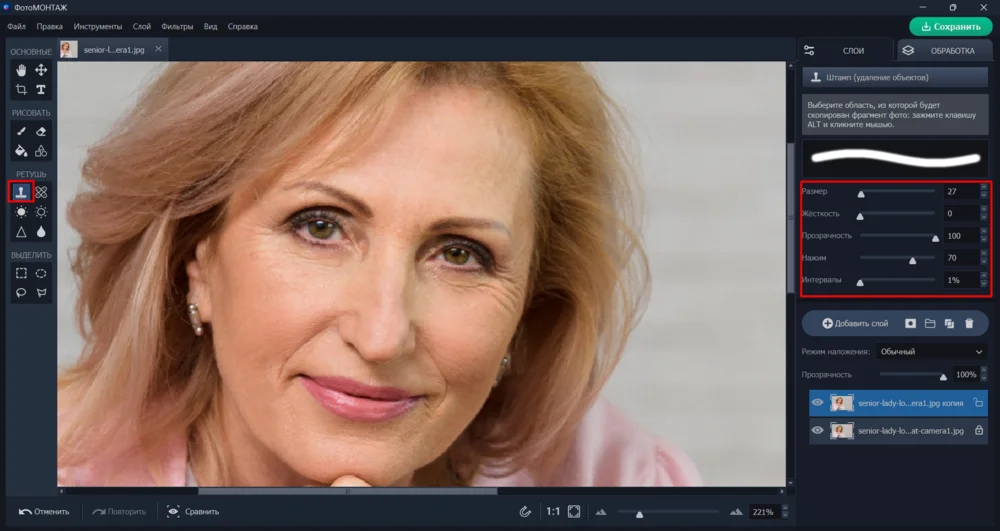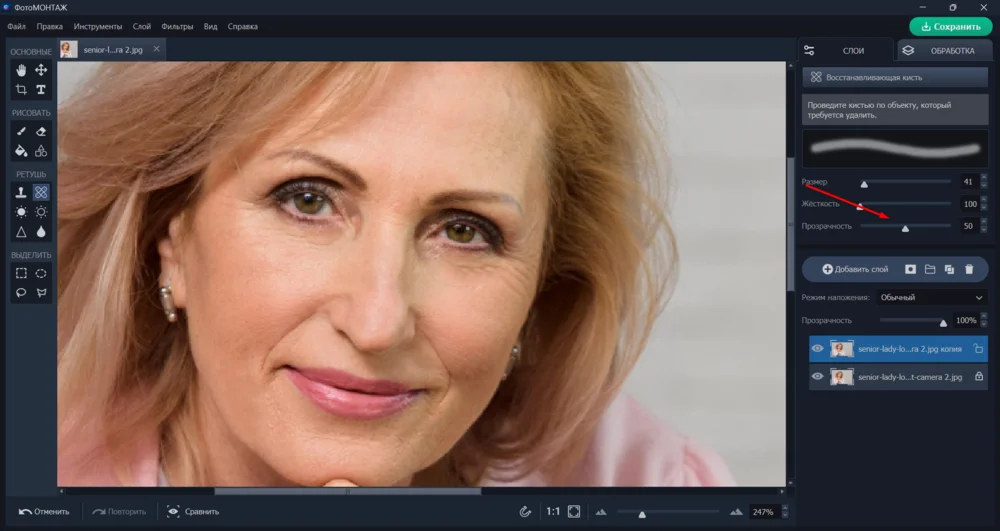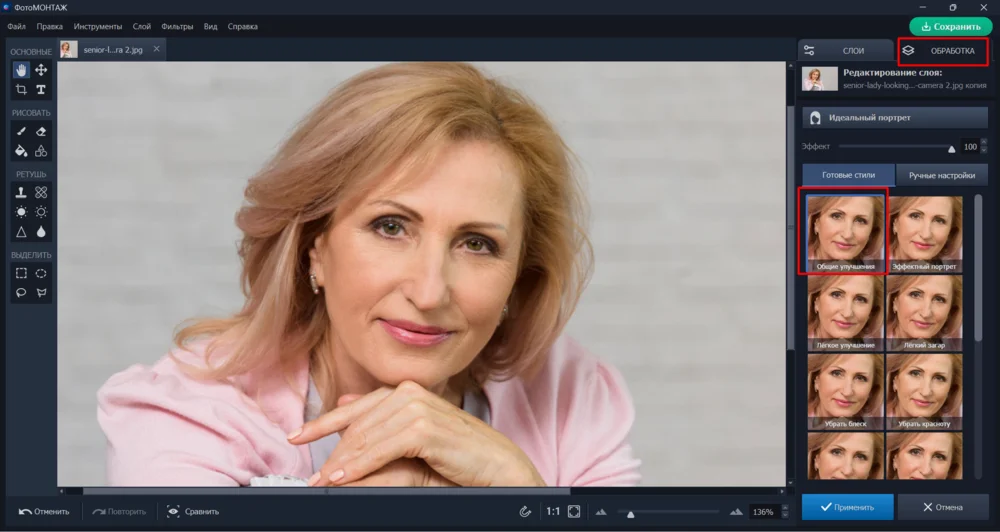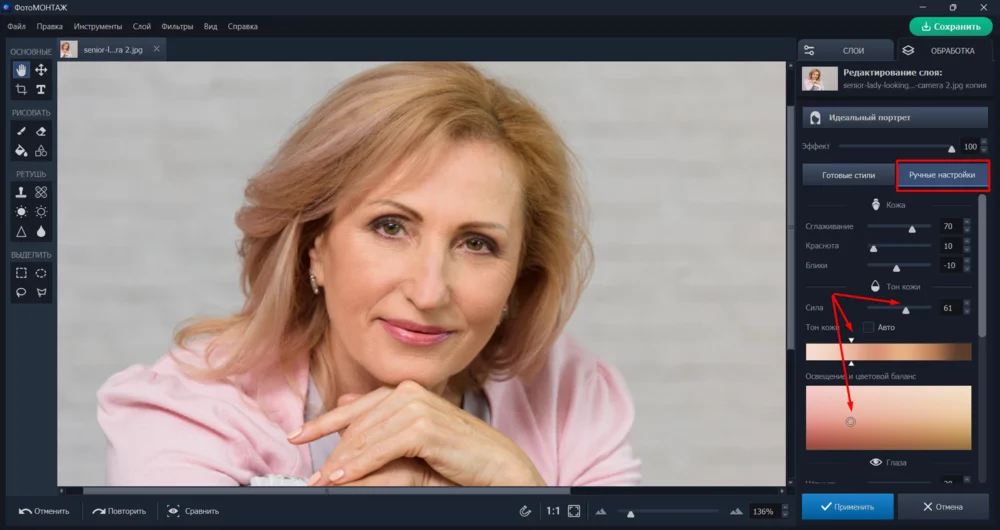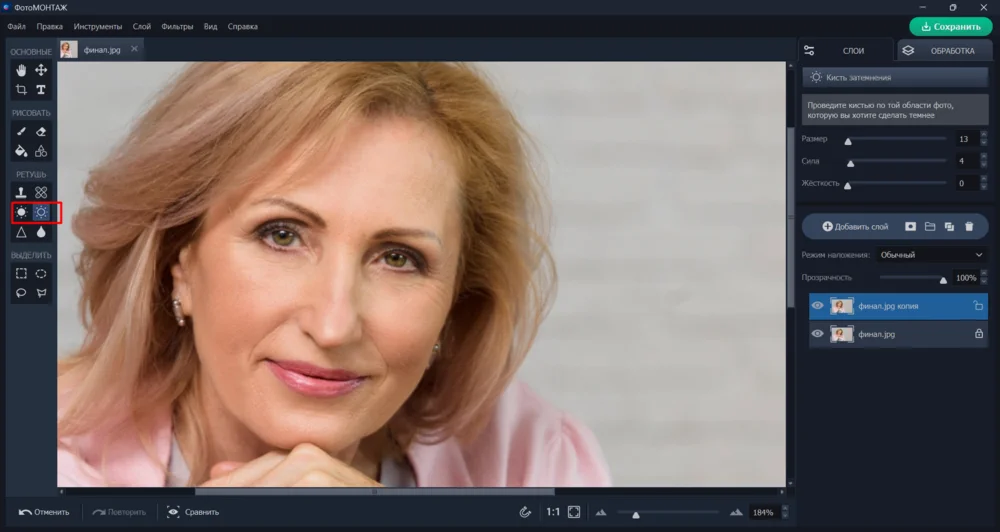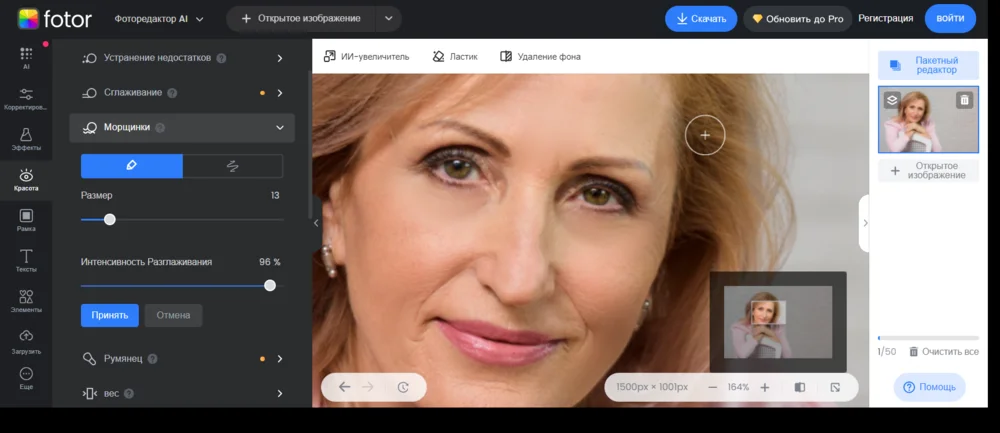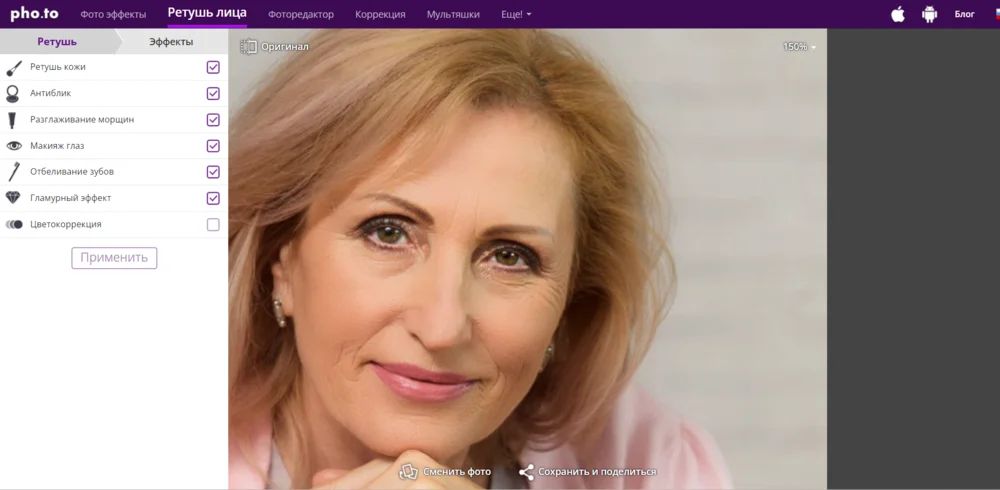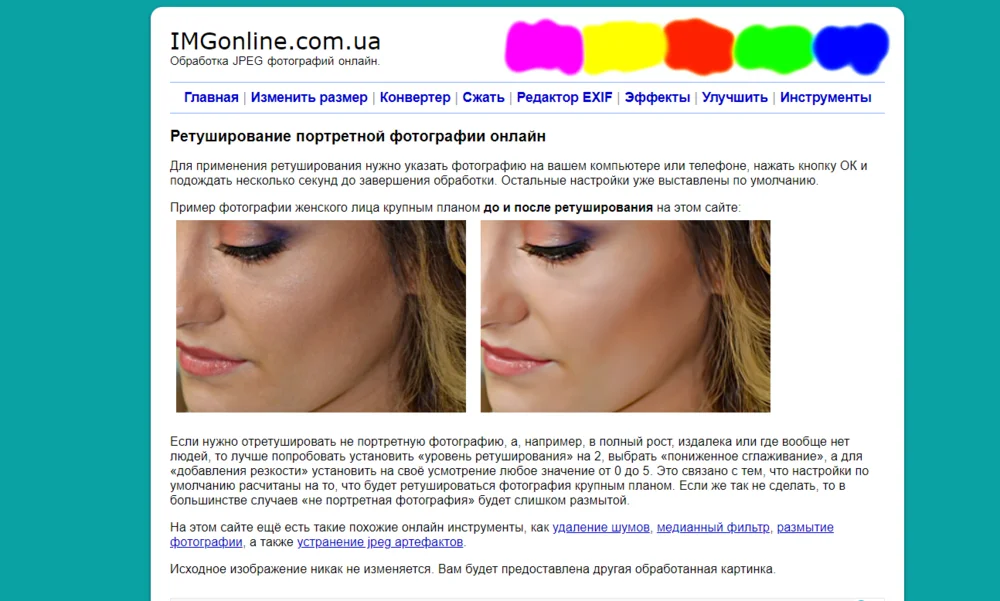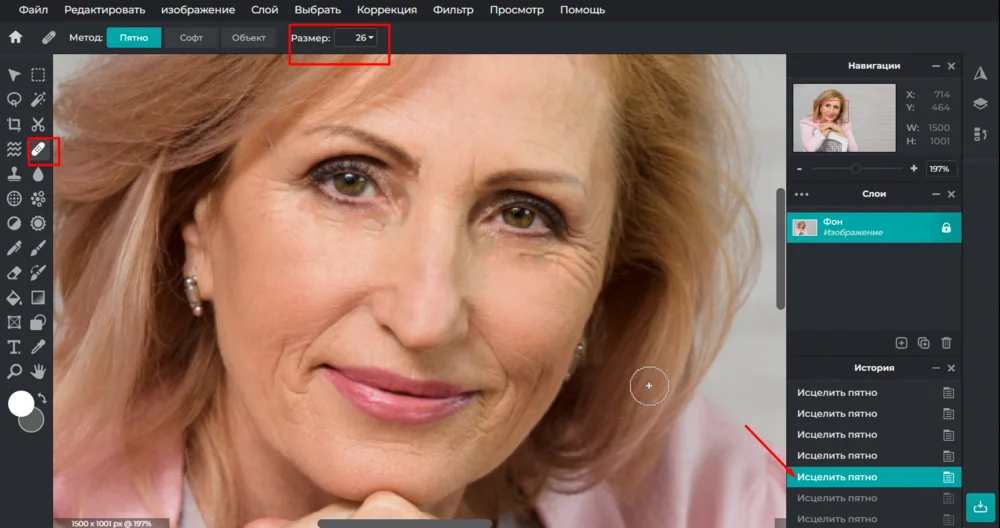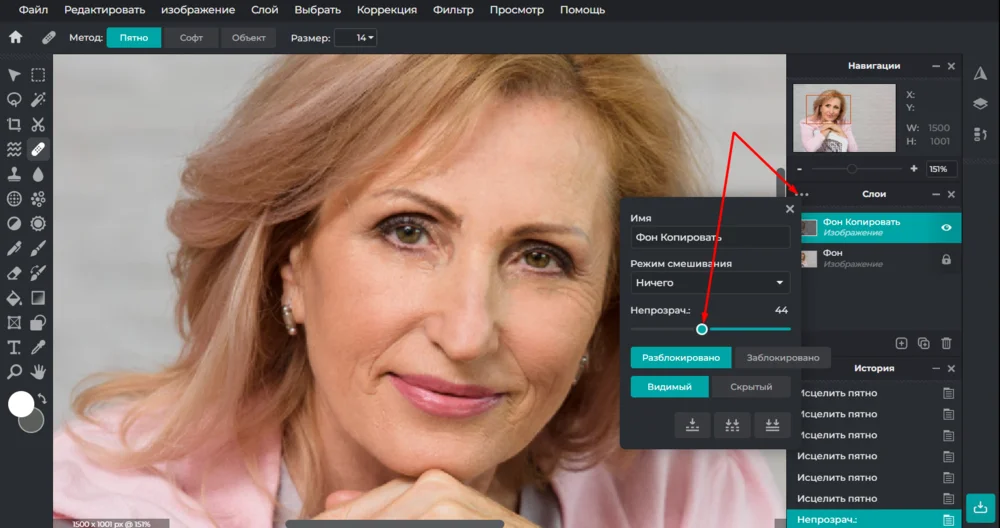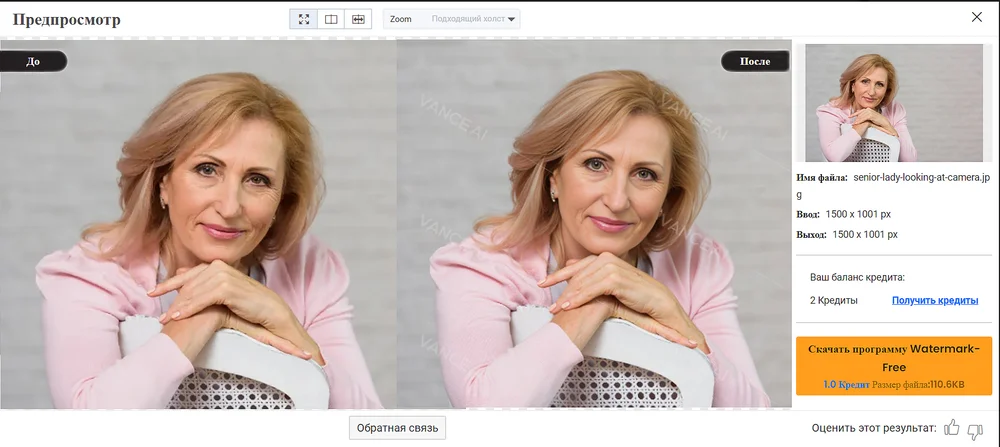Как убрать морщины
на фото: быстро
и без следов
Попробуйте убрать морщины в простой российской программе ФотоМОНТАЖ:
- инструменты локальной коррекции,
- пресеты для автоматического пилинга кожи,
- ручной подбор оттенка и других параметров для ретуширования портретов.


Убрали морщины с лица в программе ФотоМОНТАЖ
Когда перед ретушером стоит задача обработать портрет женщины в возрасте, целью становится облагородить старость. Не стереть все морщины с лица так, чтобы оно стало напоминать пластиковую маску, а уменьшить следы времени и выровнять общий тон лица. Как убрать морщины на фото, каких принципов придерживаться в работе с возрастными портретами и в каких программах лучше работать, мы расскажем в статье.
Выбор редакции

ФотоМОНТАЖ

Pixlr

VanceAI
Как убрать морщины на фото
в программе
Все программы можно подразделить на любительские и профессиональные. Первые предоставляют пользователям примерно одинаковый набор инструментов для ретуши. Вторые имеют в арсенале фильтры, на основе которых можно сделать частотное разложение и поработать с кожей отдельно в низких и высоких частотах. Это гарантирует сохранение текстуры и выравнивание поверхности кожи.
Но поскольку большинство людей предпочитает софт попроще, мы рассмотрим процедуру удаления морщин на фото на примере легкой в освоении и доступной каждому программы ФотоМОНТАЖ. Скачайте и установите ФотоМОНТАЖ на свой ПК. Программа нетребовательна к «железу», поэтому работает даже на 32-битных системах.
Загрузите желаемое фото. На фоновом слое в списке справа нажмите правой кнопкой мышки и выберите пункт «Дублировать».
В категории «Ретушь» (панель с левой стороны экрана) возьмите «Восстанавливающую кисть», поставьте «Жесткость» на 0, а «Прозрачность» на 100 и начинайте стирать морщину кликая по ней.
Для удаления особо крупных морщин можно применить «Штамп». Настройки данного инструмента будут следующими: «Жесткость» – 0, «Прозрачность» – 100, «Нажим» – 70, «Интервалы» – 0, «Размер» – произвольный.
Выберите фрагмент на фото, который будет скопирован, и нажмите на него левой кнопкой мышки при зажатой клавише Alt. Образец должен быть в непосредственной близости от изъяна, чтобы максимально совпадать по текстуре и оттенку с заменяемой областью. Скопировав пиксели, наведите кистью на морщину и аккуратными кликающими движениями сотрите складку.
Данные способы нужны, когда требуется полное удаление неровностей. Например, на нашем фото – это морщины в области лба, складки, формирующие круги под глазами, «лучи» от улыбки. Кстати, «Штамп» и «Восстанавливающая кисть» применяются также для ликвидации прыщей, шрамов, пятен и других недостатков на снимке.
Категорически запрещается избавляться от носогубных складок. Без них лицо приобретет странный неестественный вид. Слишком глубокие складки рекомендуется сделать менее заметными. Для этого у «Восстанавливающей кисти» или «Штампа» нужно снизить параметр «Прозрачность» примерно до половины.
Пройдитесь кистью по носогубкам и «лучикам» возле глаз.
Теперь следует немного сгладить кожу. Перейдите в раздел «Обработка» – пункт «Идеальный портрет». Примените пресет «Общие улучшения».
Не сохраняйте пока эффект, а загляните в соседнюю вкладку «Ручные настройки». Здесь снимите галку с пункта «Тон кожи» и, пользуясь цветовой шкалой, подберите новый оттенок. Также поэкспериментируйте с параметром «Сила», чтобы сделать эффект более (или менее) выраженным.
Теперь сохраните изменения через кнопку «Применить». Для придания формам объема используйте технику «Dodge and Burn».
Во вкладке «Ретушь» вы можете найти еще много интересных вещей. Например, инструментом «Пластика» выполняется виртуальная хирургия лица: коррекция размера глаз, губ, линии скул, поднятие линии роста волос, «облегчение» тяжелого подбородка.
В модуле «Макияж» есть все для оформления глаз и губ, скульптинга, нанесения румян.
Конечную фотографию можно еще улучшить: повысить резкость, контраст, насыщенность, создать виньетку.
Как убрать морщины на фото онлайн
Веб-сервисы обычно ориентированы на быструю обработку. Поэтому инструменты не всегда качественно справляются с возложенной на них задачей. А большинство сайтов еще и требуют звонкую монету за разблокировку самых аппетитных функций.
Fotor
В Фотор есть опция, с помощью которой пилинг выполняется автоматом. Но она платная. Вообще, в Фотор почти все инструменты платные. Поэтому рассказывать, как на фото убрать морщины на лице, мы будем с использованием премиум-функций.
Откройте фото в онлайн-редакторе и перейдите в раздел «Красота». Здесь нам понадобится пункт «Морщинки» – «Wrinkles». Настройте размер кисти и интенсивность сглаживания, после чего проработайте проблемные места. Учтите, чем выше сила эффекта сглаживания, тем более мыльной и пластиковой будет становиться кожа. Но при относительно низкой силе складка вообще не сотрется.
Перейдите в пункт «Smoothing». Здесь тоже есть два параметра: диаметр кисточки и интенсивность. Предполагается, что вы будете использовать инструмент в тех местах, где нужно сделать кожу гладкой. Однако, если вы использовали эффект инструмента «Wrinkles» по максимуму, то «Smoothing» вам вообще не понадобится.
Не забудьте сохранить изменения перед скачиванием файла на ПК.
Makeup.pho
Сервис, использующий в работе искусственный интеллект. Одна из его функций – ретушь. Вы просто загружаете снимок, ждете несколько секунд и получаете результат. В процессе разглаживается поверхность кожи, появляется загар, удаляются блики, отбеливаются зубы. Каждый из пунктов можно убрать, если вам, к примеру, не нужен загар.
Правда, работает сервис так себе. Местами кожа становится пластиковой, а слишком явные морщины не исчезают.
IMGonline.com
Бесплатно удалить морщины на фото онлайн посредством ИИ возможно на сайте IMGonline.com. Это украинский сервис, поэтому вам понадобится впн. Ресурс предоставляет большое количество опций по оптимизации фотографий. Ретушь – одна из них. Вы загружаете снимок, выбираете степень сглаживания, формат изображения на выходе (JPEG или PNG), уровень резкости, контраста и насыщенности цветов. Настройки по умолчанию подходят для портретных снимков. Если в кадре человек находится на расстоянии, в полный рост, то уровень разглаживания нужно уменьшить до двух. В противном случае все лицо сильно замылится.
Процедура выполняется несколько секунд, после чего вы можете сразу скачать файл или посмотреть результат. С нашей фотографией мы получили вот такой итог:
Pixlr
Убрать морщины на фото онлайн бесплатно в фоторедакторе Pixlr можно только вручную. Открываем приложение, выбираем инструмент «Ретушь» и кликаем на несовершенства.
Для отмены действия в правой нижней панели находим историю действий и перемещаемся до точки, с которой хотите начать исправления сначала.
Масштаб изображения контролируем прокруткой колесика. Диаметр кисти меняем на верхней панели рабочего экрана.
С морщинами, которые хотим сделать менее интенсивными, поступаем так. Создаем новый слой (Ctrl+D). Прорабатываем остальные области лица точно так же, как предыдущие. Затем снижаем прозрачность нового слоя примерно на половину.
Дальше остается добавить общие улучшения: прорисовать свет и тень, повысить детализацию, усилить насыщенность и т.п.
VanceAI
Здесь не получится бесплатно разгладить морщины на фото онлайн. Сервис оставляет водяные знаки на готовых файлах. У вас есть только два кредита на скачивание отретушированных изображений без оплаты. Самый маленький пакет кредитов (100) стоит около 5 долларов. Но сам сервис работает неплохо. Результирующий файл выглядит естественно: оставшиеся морщины аккуратны, тон лица посвежел, и вся картинка (даже волосы и одежда) выглядит немного сглаженной. Как будто ушли шумы, но резкость при этом осталась на достаточном уровне, чтобы не создавать эффекта мыла.
Вместо заключения
Проанализировав вышеописанные программы, мы пришли к выводу, что лучше всего выполнять ретушь в программе на ПК. В ней собраны инструменты для ликвидации крупных несовершенств, с которыми всевозможные интеллектуальные фильтры справляются плохо. Местами затирают кожу до кукольного блеска, а в других местах оставляют видимыми дефекты. В ФотоМОНТАЖе мы поработали локально над разными типами морщин, затем смогли добавить эффект легкого разглаживания, не потеряв при этом фактуру, а в конце выровняли общий тон лица.
Из онлайников достойно с ретушью справился только VanceAI. Он оставил «живую» кожу, при этом убрал слишком явные несовершенства и облагородил крупные морщины. Ставим минус за платность сервиса. А вот Fotor сработал хуже всех: размазал морщины до полной потери текстуры, объемов и светотени.
по фотомонтажу в нашем официальном Telegram-канале